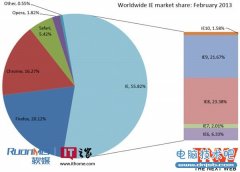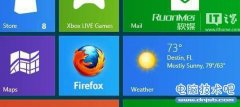win8系统自动断网怎么办 win8自动断网的修复教程
发布时间:2017-04-14 13:38:13作者:知识屋
win8系统自动断网怎么办 win8自动断网的修复教程 最近,大家在使用win8系统上网的时候,很多用户都在反应win8系统会自己突然断网了,怎么会这样?难道是win8系统坏了?还是win8中病毒?其实不是这样的,是因为系统的设置问题才导致win8自动断网的。
win8系统自动断网解决方法:
第一步,打开“开始”——“控制面板”——点击“网络和共享中心”
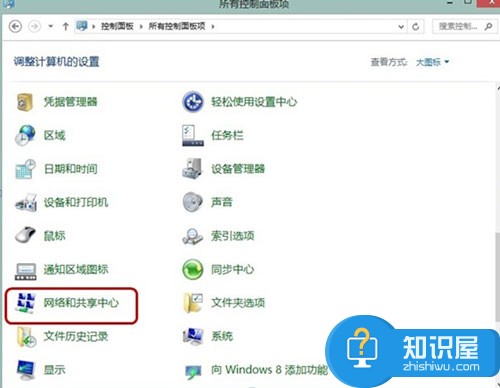
第二步,选择左边的“更改适配器设置”选项并双击
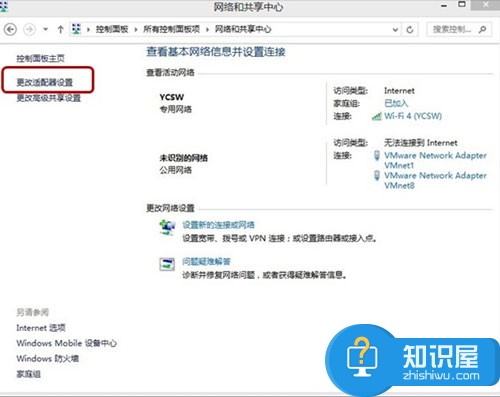
第三步,找到“宽带连接”,右键点击选择“属性”
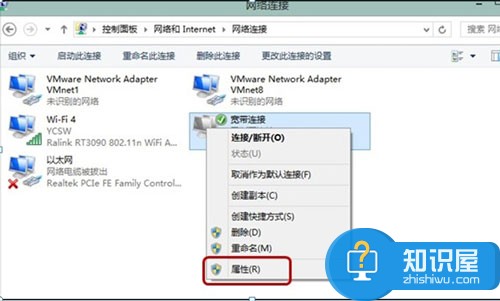
第四步,在“宽带连接”属性设置界面,选择第二项“选项”,将“挂断前的空闲时间”改为“从不”,保存退出即可。
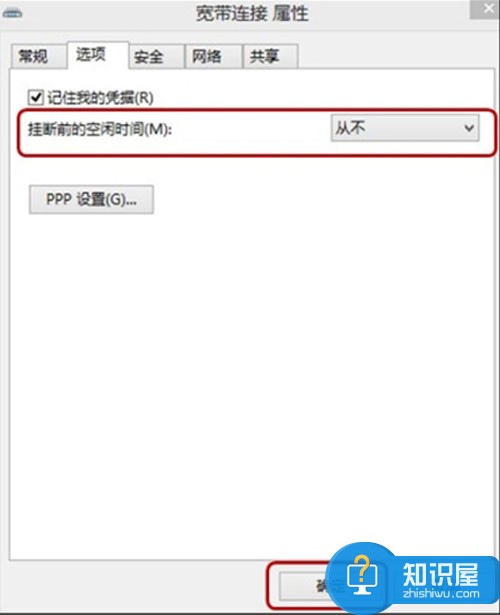
越来越多的用户在使用win8系统了,就会慢慢熟悉win8系统的设置,win8系统自动断网是系统设置问题导致的,并不是所说的什么病毒侵略的,如果你也遇到同样的问题,别紧张,看完这个就明白了。
知识阅读
软件推荐
更多 >-
1Win8专业版安装序列号密钥key
2012-08-10
-
2
[下载]Win8 Pro 专业版 RTM(32位&64位)泄露下载 (含简体中文
-
3
Windows8 各版本区别详解【核心版、Pro专业版、Enterprise企业版
-
4
98元购买Windows8 专业版 谁都可以买到!
-
5
【MSDN官方原版】Windows Embedded 8.1 简体中文/繁体中文/正体
-
6
win8 宽带连接 错误651问题
-
7
Win8 RTM 32/64位专业版ISO镜像BT下载
-
8
Win8+Win8.1 MSDN官方版下载【简体中文+繁体中文+英文】
-
9
Windows8怎么修改桌面壁纸?
-
10
Win8消费者预览中文版安装密钥/激活码发布!